

Nathan E. Malpass가 마지막으로 업데이트 : July 4, 2022
iPhone은 뛰어난 카메라로 매우 유명합니다. 사용자는 장치를 사용하여 많은 사진과 동영상을 촬영합니다. 하지만 이미지를 잘못 가져왔거나 중복된 경우 알고 싶을 수 있습니다. iPhone에서 사진을 영구적으로 삭제하는 방법. 이렇게 하면 iPhone에서 더 많은 공간 절약.
이 기사에서는 iPhone에서 사진을 영구적으로 삭제하는 방법을 설명합니다. 작업을 완료하기 위해 구현해야 하는 실제 단계를 알려 드리겠습니다. 또한 iPhone을 청소하여 더 많은 공간을 확보하고 더 빠르게 수행할 수 있도록 도와주는 비법을 알려드리겠습니다.
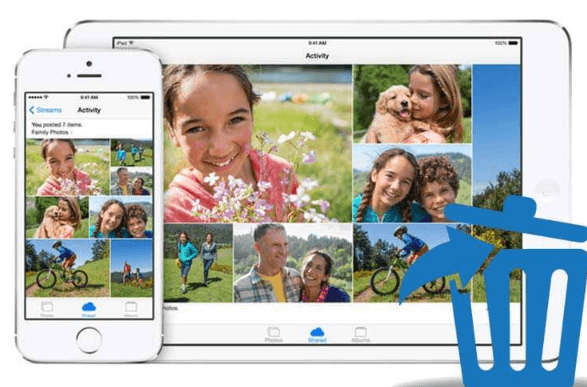
부품 #1: iPhone에서 사진을 영구적으로 삭제하는 방법파트 #2: 보너스 팁: FoneDog iPhone Cleaner로 iPhone 청소3부: 결론
iPhone에서 이미지를 삭제하기 전에 여전히 보관하고 싶은 이미지를 백업해야 합니다. 컴퓨터나 다른 클라우드 스토리지 플랫폼에 백업하는 것이 가장 좋습니다. iCloud에.
iPhone에서 이미지를 삭제하면 최근 삭제된 항목이라는 앨범에 저장됩니다. 거기에서 이미지는 약 30일 동안 유지됩니다. 30일의 대기 기간이 지나면 이미지와 비디오가 iPhone에서 영구적으로 삭제됩니다.
또한 iCloud 사진을 활용하고 단일 장치에서 이미지와 비디오를 삭제하면 해당 클라우드 스토리지 플랫폼에 동기화된 모든 장치에서 삭제됩니다. iPhone에서 사진을 영구적으로 삭제하는 방법을 배우려면 아래 단계를 따르십시오.
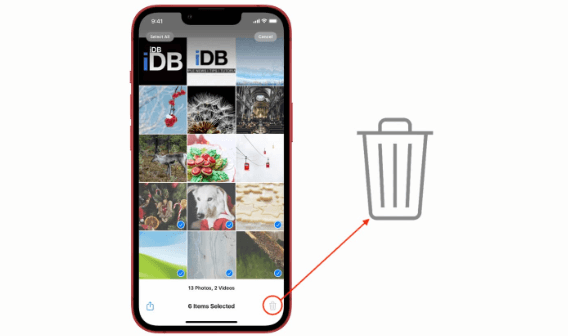
iPhone에서 여러 장의 사진을 삭제하는 방법은 다음과 같습니다.
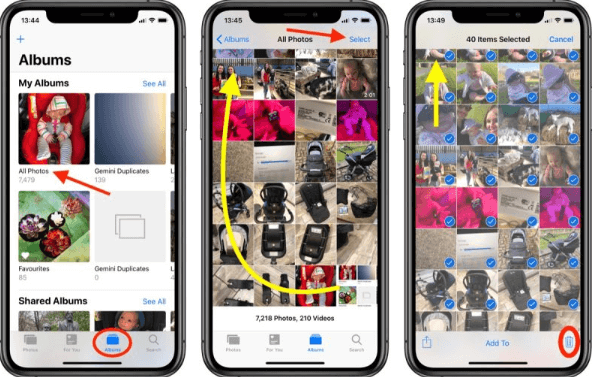
iPhone에서 사진을 영구적으로 삭제하는 방법을 배웠으므로 실수로 일부 사진을 삭제한 경우에 대비하여 여기에서 사진을 복구하는 방법을 알려드리겠습니다. 최근 삭제된 항목이라는 앨범에서 삭제된 사진을 복구할 수 있는 기간은 약 30일입니다. 이 사진을 복구하면 모든 사진이라는 앨범으로 되돌아갑니다. 실수로 삭제한 사진을 복구하려면 아래 단계를 확인하십시오.
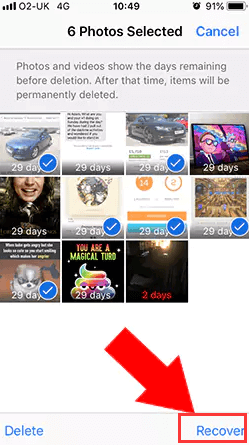
이것은 모든 사진 앨범 내에서 사진을 삭제한 후에 수행됩니다. 최근 삭제된 앨범 내에서 삭제하기만 하면 됩니다. 그렇게 하려면 아래 단계를 따르세요.
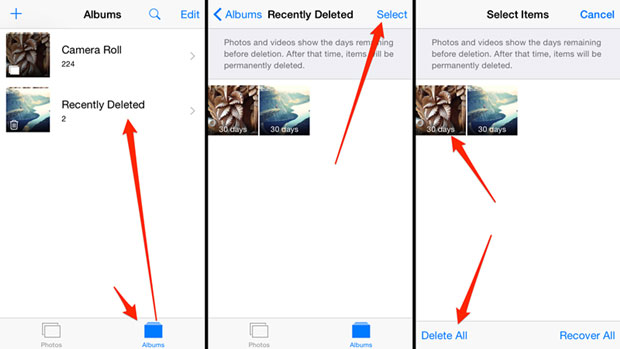
라는 iPhone 최적화 프로그램을 사용할 수 있습니다. FoneDog 아이폰 클리너 장치를 더 빠르게 실행하는 데 도움이 됩니다. 이 놀라운 도구에는 iPhone 사용자에게 매우 유용한 많은 유틸리티가 있습니다. 일부 기능 및 이점은 다음과 같습니다.

FoneDog iPhone Cleaner를 사용하여 iPhone에서 사진을 영구적으로 삭제하고 iPhone을 청소하는 방법은 다음과 같습니다.

사람들은 또한 읽습니다iPhone에서 Snapchat 앱을 영구적으로 삭제하는 방법 [2022 가이드]하드 리셋은 내 iPhone의 모든 것을 삭제합니까?
요약하자면 iPhone에서 사진을 영구적으로 삭제하는 방법에 대해 이야기했습니다. 최근 삭제된 앨범에 있는 사진 파일을 삭제하면 됩니다. 해당 앨범에서 삭제되면 iCloud 사진과 동기화된 모든 기기에서 사진이 영구적으로 삭제됩니다.
iPhone 성능을 최적화하기 위해 FoneDog iPhone Cleaner를 사용할 수도 있습니다. 이 도구는 정크 파일을 제거하고, 앱을 제거하고, 사진을 압축하고, 복구 가능성 없이 민감한 정보를 삭제하는 데 사용됩니다. 에서 도구를 잡을 수 있습니다. FoneDog.com iOS 기기를 최적화하고 최상의 상태로 작동하도록 도와드립니다!
코멘트 남김
Comment
Hot Articles
/
흥미있는둔한
/
단순한어려운
감사합니다! 선택은 다음과 같습니다.
우수한
평가: 4.6 / 5 ( 91 등급)